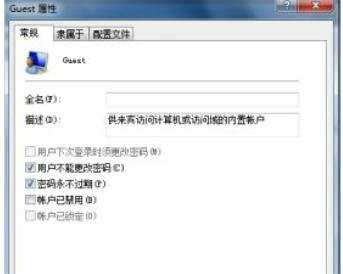无法访问局域网怎么办
2017-03-19
某局域网内有4台电脑,其中A电脑可以访问B、C、D电脑的共享文件,而B、C、D电脑都不能访问A电脑上的共享文件,并提示“Windows 无法访问”的信息。遇到这种情况怎么办?下面就由小编来给大家说说吧

无法访问局域网怎么办
首先在其他电脑上直接输入电脑 A 的 IP 地址访问,仍然弹出网络错误的提示信息,然后关闭电脑 A 上的防火墙,检查组策略相关的服务,故障依然存在
根据上述分析,可以从以下几方面排除故障。 检查电脑 A 的工作组是否和其他电脑一致,如果不一样可以更改,具体操作步骤如下。
无法访问局域网的解决方法一:
1右键单击桌面上的【计算机】图标,在弹出的快捷菜单中选择【属性】命令,打开【系统】窗口,单击【更改设臵】超链接。
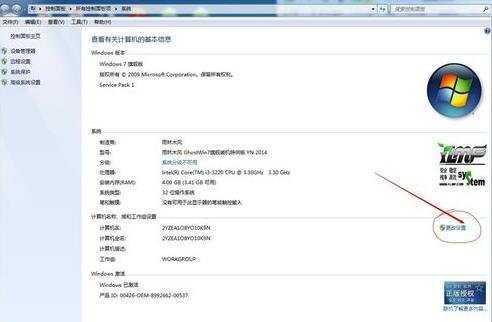
2弹出【系统属性】对话框,选择【计算机名】选项卡,单击【更改】按钮

3弹出【计算机名/域更改】对话框,在【工作组】下的文本框中输入相同的名称,单击【确定】按钮。
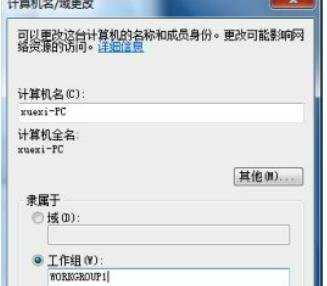
无法访问局域网的解决方法二:
检查电脑A上的Guest用户是否开启,具体操作步骤如下。
右键单击桌面上的【计算机】图标,在弹出的快捷菜单中选择【管理】命令,打开【计算机管理】窗口。在左侧的窗格中选择【系统工具}-【本地用户和组】-【用户】选项,在右侧的窗口中右键单击【Guest】,在弹出的快捷菜单中选择【属性】命令。
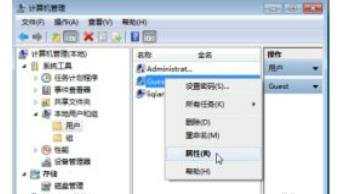
弹出【Guest 属性】对话框,选择【常规】选项卡,取消【帐号已禁用】复选框,单击【确定】按钮即可完成设臵。